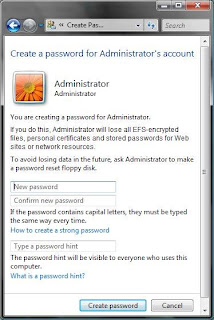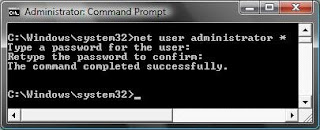Hoy les estare mostrando como pueden optimizar el Windows Vista y así poder ser mas eficaz en su funcionamiento este Sistema Operativo como lo verán a continuación:
Desactiva el servicio de indexado de Windows Vista
El servicio de indexado de Windows constantemente está repaando todos los archivos del sistema para tenerlo disponible rapidamente en la búsqueda. Esto afecta gravemente al rendimineto del sistema operativo. Pasos para desactivar:
Haz click en el menú inicio, luego en equipo.
Haz click con el botón derecho en el disco C:
En la pestaña general desmarca “Permitir a index server indiza el disco para acelerar la búsqueda”
En el cuadro de diálogo subsecuente marca la opción “incluir subcarpetas y archivos”
Desactiva la Compresión diferencial remota
La Compresión diferencial remota lo único que hace es medir los cambios en ficheros sobre una red para transferirlos con un ancho de banda mínimo en lugar de la transferencia de un fichero entero que se ha movido previamente, vaya no sirve de mucho. Pasos para desactivar este servicio:
Ve a Panel de Control luego a Programas y características
Haz click en “Activar o desactivar las características de Windows”
Eso hará que aparezca una nueva ventana en la que habrá que deshabilitar la casilla “Compresión diferencial remota”.
Desactiva la ejecución automática de Windows Defender
La protección en tiempo real de Windows Defender contra malware continúa ejecutándose a pesar de hayamos desactivado su ejecución automática. Para desactivarlo por completo hay que seguir estos pasos:
Abre el Panel de Control
Selecciona Windows Defender
Ve a herramientas en el menú superior
Selecciona opciones
Desmarca iniciar automáticamente cuando inicie Windows
Desactivar la desfragmentación automática del disco duro
Windows Vista te desfragmenta tu disco duro sin necesidad de que tu lo hagas manualmente, ¿pero es esto necesario? tú lo puedes hacer manualmente cada semana. Pasos para desactivarlo:
Haz click en el menú inicio, luego en equipo.
Haz click con el botón derecho en el disco C:
En la pestaña herramientas desmarca “programar”
Agrega una memoria flash USB de 2 GB o más para aprovechar las ventajas de Windows Ready Boost (Memoria caché adicional)
ReadyBoost deja a usuarios utilizar un dispositivo de memoria Flash como memoria RAM Virtual para mejorar el sistema sin tener que abrir la PC, Windows ReadyBoost puede mejorar el funcionamiento del sistema porque puede recuperar los datos guardados en la memoria Flash más rápido que recuperar de el disco duro, disminuyendo el tiempo de espera para que tu PC responda. Pasos para activar ReadyBoost.
Inserta una memoria flash USB
Haz click en inicio y luego en equipo
Haz click derecho sobre la memoria
Selecciona la pestaña ReadyBoost
Elije utiliar este dispositivo
Selecciona el espacio que le quieras asignar
Desactiva la hibernación de Windows
Los servicios en segundo plano de la hibernación de Windows utiliza demasiados recursos, si regularmente no utilizas la hibernación de Windows la puedes desactivar siguiendo estos sencillos pasos:
Entra al panel de control, luego a opciones de energía
Click en cambiar configuración del plan
Click en cambiar configuración avanzada de energía
Expende la selección dormir
Después de la selección expende hibernar
Arrastra el selector hasta cero
Click en aplicar
Desactivar restauración del sistema
Los analisis y creación de puntos de restauración del sistema consumen grandes cantidades de recursos, deshabilitando este servicio obviamente signficaría menor consumo de recurso, pasos para hacerlo:
Ve a panel de control, luego a sistema
Selecciona protección del sistema en el panel izquierdo y tenemos la ventana que nos muestra el disco duro con una marca a la izquierda
Desmarcamos y damos a Aplicar. Ya podemos cerrar y listo.
Desactiva el User Access Control (UAC) Control de cuentas de usuario
Una de las características que más molestan al empezar a utilizar Windows Vista es el UAC (User Control Access). Es el causante de mensajes molestos como “Un programa no identificado desea tener acceso a este equipo” o “Necesita confirmar esta operación”.
Haz click en Inicio y luego en Panel de Control
Ahí ve a Cuentas de usuario y protección infantil
Después a Cuentas de usuario
Entra a Activar o desactivar el Control de cuentas de usuario, y desmarca la casilla “Usar el Control de cuentas de usuario (UAC) para ayudar a proteger el equipo”.
Desactiva servicios innecesarios que se ejecutan al inicio de Windows Vista
Los pasos y los servicios que podemos desactivar son los siguientes (si alguno de ellos lo necesitas no lo desactives):
Entra al Panel de Control
Selecciona Herramientas Administrativas
Elige Configuración del sistema
Haz click en la pestaña de servicios
Puedes desactivar sin ningún problema los siguientes servicios:
Servicio y soporte técnico
Temas
Informes de errores
Centro de Seguridad
Registro y alertas de rendimiento
Registro Remoto
Office source engine
Escritorio remoto
Registros de sucesos
Servicio de cifrado
Desactiva características innecesarios de Windows Vista
Hay algunas caracteristicas que trae Windows Vista que algunas personas no necesitan, y de pueden desactivar para mejorar el rendimiento del sistema, los pasos y las características son las siguientes:
Ve a Panel de Control luego a Programas y características:
Selecciona características:
Luego en habilitar o deshabilitar características de Windows:
Puedes desactivar los siguientes:
Servicio de indexado
Compresión difrencial remota
Componentes opcionales para TabletPC
Servicio de replicación Windows DFS
Fax de Windows
Windows Meeting Space